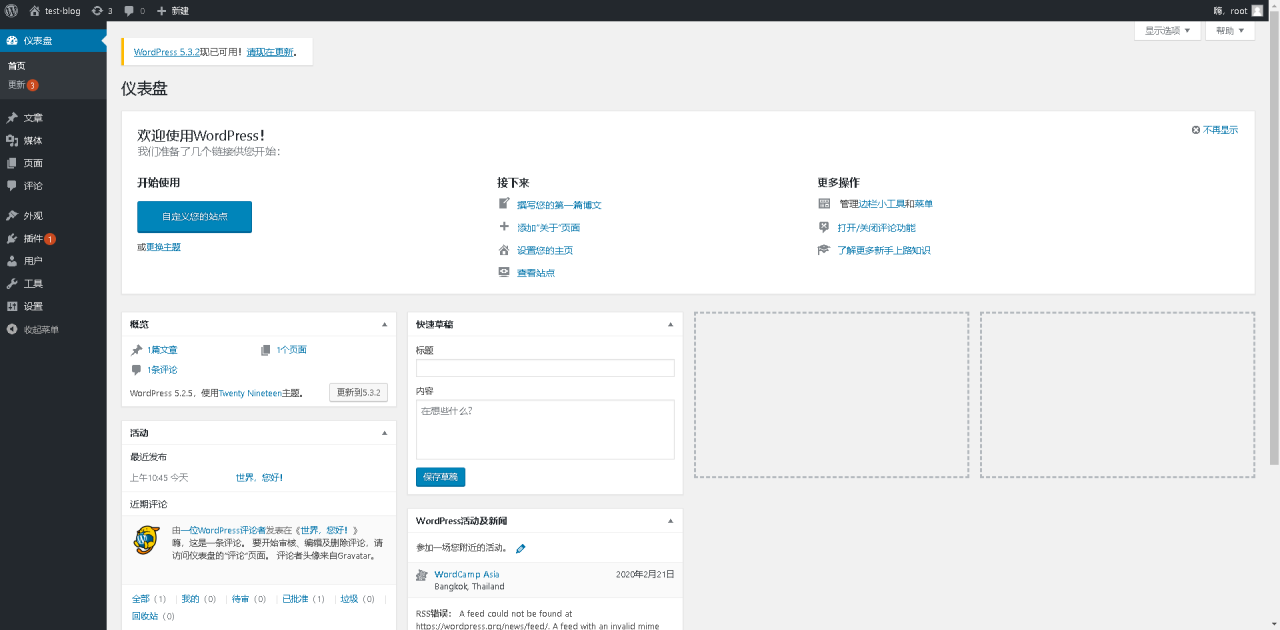一、下载JDK
本次演示与jdk-17_linux-x64_bin.tar.gz
下载链接:https://download.oracle.com/java/17/latest/jdk-17_linux-x64_bin.tar.gz
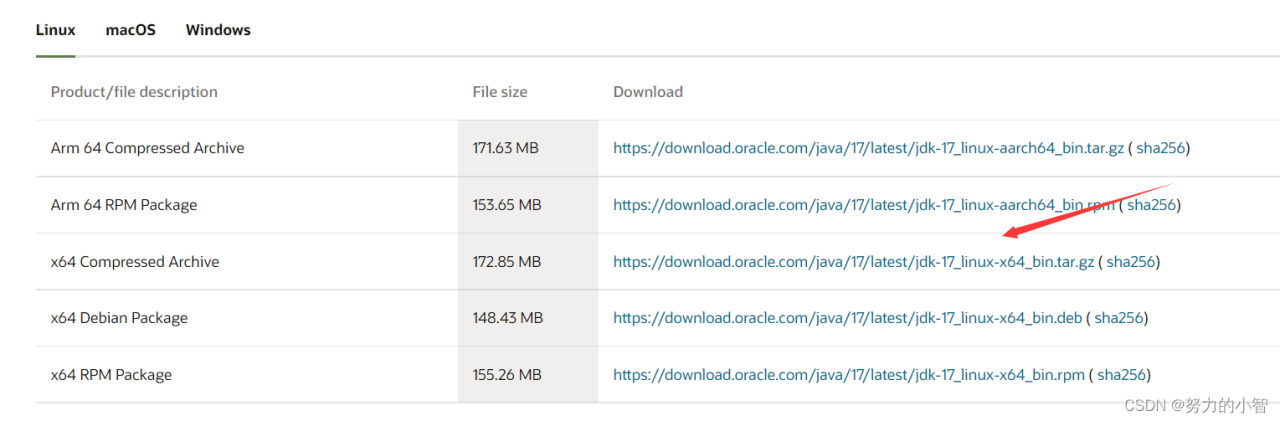
你也可以在Windows环境下,通过tobby传到ubuntu文件系统中,也可以在ubuntu系统中进行下载。
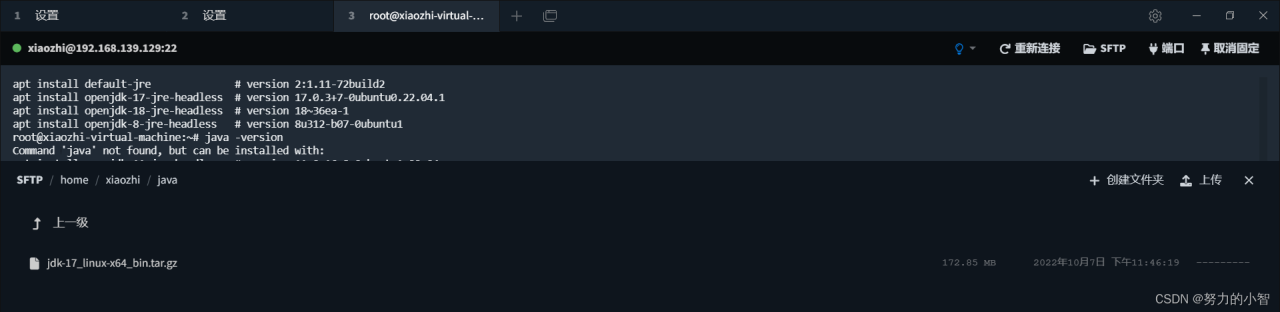
二、解压JDK包
在下载目录打开终端,使用如下命令解压:
root@xiaozhi-virtual-machine:/home/xiaozhi/java# tar -zxvf jdk-17_linux-x64_bin.tar.gzroot@xiaozhi-virtual-machine:/home/xiaozhi/java# tar -zxvf jdk-17_linux-x64_bin.tar.gzroot@xiaozhi-virtual-machine:/home/xiaozhi/java# tar -zxvf jdk-17_linux-x64_bin.tar.gz
注意:按tab键会自动补齐文件名。
解压得到jdk文件夹,我的是jdk-17.0.4.1,

用如下命令将该文件夹移动到/usr/local目录下
root@xiaozhi-virtual-machine:/home/xiaozhi/java# mv jdk-17.0.4.1 /opt/jdkroot@xiaozhi-virtual-machine:/home/xiaozhi/java# mv jdk-17.0.4.1 /opt/jdkroot@xiaozhi-virtual-machine:/home/xiaozhi/java# mv jdk-17.0.4.1 /opt/jdk

三、配置Java环境
使用如下命令打开vim ~/.bashrc文件
如果vim 打不开先 安装vim编辑器:sudo apt-get install vim;
使用命令sudo vim ~/.bashrc,然后在文件末尾添加如下内容:
export JAVA_HOME=/opt/jdk/jdk-17.0.4.1 export JRE_HOME=${JAVA_HOME}/jre export CLASSPATH=.:${JAVA_HOME}/lib:${JRE_HOME}/lib export PATH=${JAVA_HOME}/bin:$PATHexport JAVA_HOME=/opt/jdk/jdk-17.0.4.1 export JRE_HOME=${JAVA_HOME}/jre export CLASSPATH=.:${JAVA_HOME}/lib:${JRE_HOME}/lib export PATH=${JAVA_HOME}/bin:$PATHexport JAVA_HOME=/opt/jdk/jdk-17.0.4.1 export JRE_HOME=${JAVA_HOME}/jre export CLASSPATH=.:${JAVA_HOME}/lib:${JRE_HOME}/lib export PATH=${JAVA_HOME}/bin:$PATH
注意:按:" i "进行编辑,保存退出即先按一下ESC然后 ":WQ!"保存退出。
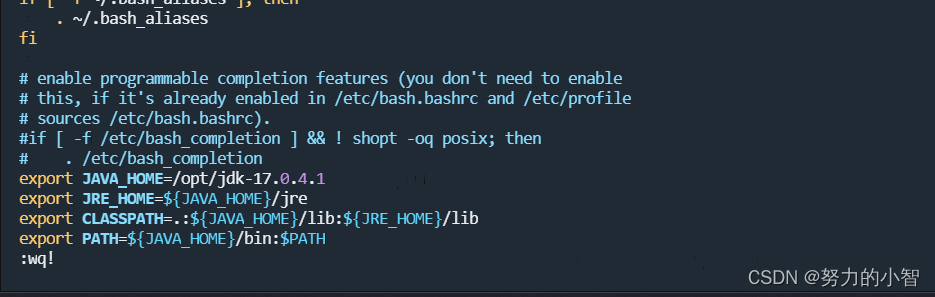
最后保存。输入以下命令, 令系统配置文件.bashrc立即生效 :source ~/.bashrc
四、测试Java安装
在终端输入java -version命令测试,得到刚刚安装的java版本信息

在终端输入javac命令,得到javac的可选项
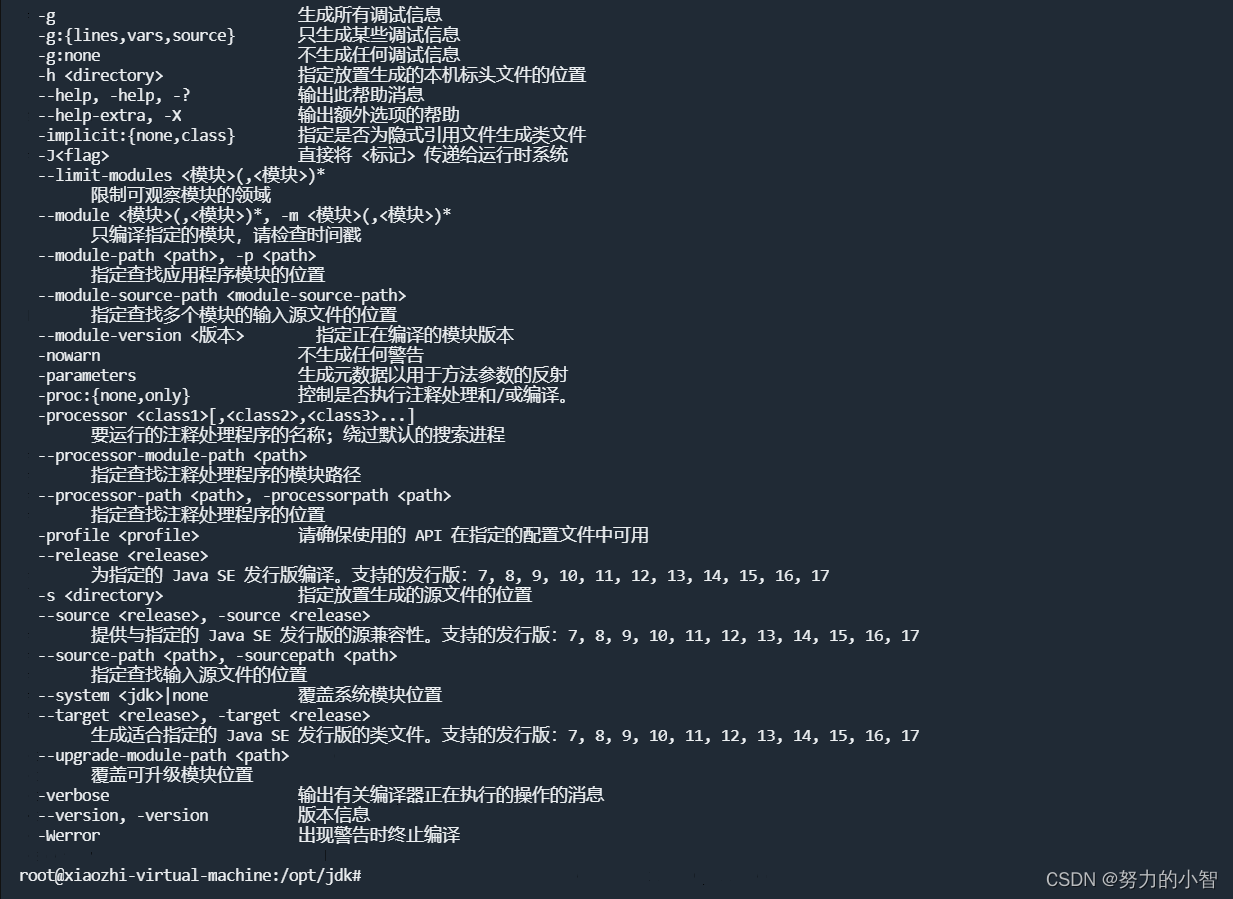
到此ubuntu安装java环境就到处结束。
原文链接:https://blog.csdn.net/qq_58259748/article/details/127201463
© 版权声明
声明📢本站内容均来自互联网,归原创作者所有,如有侵权必删除。
本站文章皆由CC-4.0协议发布,如无来源则为原创,转载请注明出处。
THE END